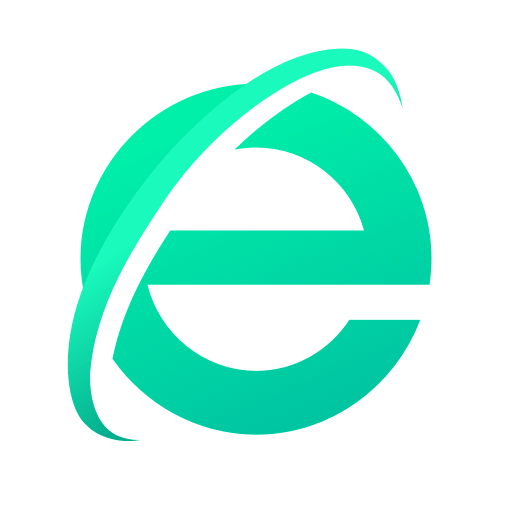如何使用 Google 的实验性“标志”增强 Chrome?
Google Chrome 提供了一系列您可以自定义和控制的设置和工具。但除了显而易见的选项之外,您还可以通过称为 Chrome 标志的东西进行更深入的探索。
标志是您可以启用的实验性功能,以潜在地增强浏览器的隐私性、安全性、可用性、速度或整体性能。针对开发人员和高级用户,标志通常指向 Google 正在测试的功能,以查看它们的行为,然后再决定是否正式将它们添加到浏览器中。

如何访问 Chrome 标志
您可以在所有支持的平台上访问浏览器中的 Chrome 标志 - 适用于 Windows、macOS、iOS、Android、Linux 和 Chrome OS 的 Chrome。要在这些平台上的 Chrome 中查看可用标志,请在地址字段中键入chrome://flags 。可用部分显示您当前平台支持的所有标志;Unavailable 显示您的系统不支持的标志。
滚动可用标志列表,或者您可以按名称或描述查找特定标志。在顶部的“搜索标志”字段中,键入要在名称或描述中查找的字词。结果将实时填充,让您快速找到标志。
如何启用 Chrome 标志
您会注意到大多数标志都已禁用,这意味着它们未激活。如果谷歌认为它足够稳定,有时可能会启用一个标志。一些标志可能被设置为默认值,这意味着它可能被启用或禁用。
要手动更改标志的状态,请单击按钮并将其设置为启用或禁用。如果您手动更改标志的状态,启用/禁用按钮将变为蓝色,并且标志名称前会出现一个蓝色圆圈。然后系统会提示您重新启动 Chrome 以使更改生效。
最好的 Chrome 标志(和一个警告)
在启用任何内容之前,请谨慎操作。标志是实验性的,虽然有些会改进 Chrome,但其他标志可能弊大于利。这就是为什么您永远不想一次性启用一堆标志的原因。最好的策略是阅读引起您兴趣的标志的描述并对其进行研究以了解其工作原理。
如果您想尝试一个,请启用该单一标志。重新启动 Chrome 并确保浏览器正常运行。如果您遇到任何问题,请返回标志页面并禁用您启用的麻烦功能,您现在可以在列表顶部找到该功能。如果您需要重置所有可能已更改的内容,请单击顶部的按钮将所有内容重置为默认值。
现在,让我们看看 Chrome 用户的 10 个主要标志。您可以通过浏览标志列表或通过搜索标志的全名更轻松地找到这些。
隐身模式中的文件系统 API
Chrome 的隐身模式会删除网站可以用来跟踪您的cookie和其他元素。在过去的 Chrome 版本中,隐身模式会阻止访问浏览器的 FileSystem API,这是对您要隐身的网站的提示。作为回应,许多网站会阻止您查看某些内容。隐身标志中的文件系统 API 创建一个虚拟文件系统,以防止站点检测隐身模式。
并行下载
您可以通过称为并行下载的标志来加速文件下载。这个通过将文件拆分为三个独立的并发作业来减少下载文件所需的时间。您可能不会看到小下载有任何区别,但需要永远下载的大块文件应该会更快到达。
网站参与度最高的网站
默认情况下,Google 会跟踪您访问的热门网站,并在您打开空白标签时显示指向它们的链接。如果您经常返回这些相同的站点,那将很方便。但也许您不希望 Google 窥探您访问的网站。在这种情况下,您需要从“网站参与度”中禁用“热门网站”标志,以便 Google不再跟踪您,至少不会出于此目的。
平滑滚动
尝试使用鼠标滚轮或按住键盘上的向上或向下箭头键向上或向下滚动网页。运动可能会感觉有点粗糙和生涩,因为 Chrome 一次只做一行或一节。名为 Smooth Scrolling 的标志提供了更流畅的体验。启用此标志,重新启动浏览器,然后再次尝试滚动。
滚动锚序列化
这是一个常见问题:您开始阅读尚未完全下载的网页。随着更多内容和元素的下载,页面不断重绘,导致您失去位置。名为 Scroll Anchor Serialization 的标志会跟踪您在网页上的位置,并尝试防止其他元素打扰您。
自动标签丢弃
您在 Chrome 中打开的每个新标签都会占用内存。自动标签丢弃标志检测系统内存是否变低,并从内存中删除当前未使用的标签。不过不用担心。选项卡仍然可见,您仍然可以轻松访问它们。只需单击任何选项卡,Chrome 就会将其加载回内存。
新的历史条目需要用户手势
这是网络上的另一个常见问题。您在网站上的某个页面并单击浏览器中的“返回”按钮希望返回到上一页。相反,您仍然停留在同一页面,并且必须多次单击“返回”才能到达前一页面。
发生这种情况是因为一些网站偷偷地将虚拟条目放入 Chrome 的历史记录列表中,以使您保持在同一页面上。启用名为 New History Entries Require a User Gesture 的标志将阻止网站在未经您批准的情况下插入这些虚拟页面。
离线自动重载模式
失去互联网或 Wi-Fi,Chrome 自然会失去与所有打开页面的连接。当您的互联网访问恢复在线时,您可能必须重新加载您打开的每个页面。当 Chrome 检测到您重新在线时,名为离线自动重新加载模式的标志会自动重新加载所有打开的页面。
用于在线安全的最佳 Chrome 扩展程序
如今,从恶意软件到勒索软件,网上冲浪可能是一场安全噩梦。这些 Google Chrome 扩展程序可以帮助确保您的安全。

谷歌浏览器页面显示不完整怎么办
谷歌浏览器页面显示不完整怎么办?下面小编就给大家带来谷歌浏览器解决页面显示不全方法一览,希望能够帮助大家解决问题。

Chrome浏览器如何查看和修改已加载的Web字体
针对于Chrome浏览器如何查看和修改已加载的Web字体这一问题,本文做出了详细的解答,希望这份操作指南可以帮到大家。

QQ浏览器缓存数据怎么清理
我们都知道软件长时间使用以后,就会留下很多缓存文件和别的垃圾信息,如果不及时清理,就会拖慢浏览器的反应速度。这个时候就需要我们及时的经常性的清理,清理缓存后会更方便使用,反应速度更好。下面就让我们一起来看看,在使用QQ浏览器的时候怎么清理缓存的吧!

傲游云浏览器速度快不快
傲游浏览器采用了傲游自主研发的全球首款双核引擎,具备高效的浏览速度及稳定性,使浏览网页更加流畅。
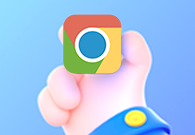
如何在笔记本上使用Chrome浏览器
本篇文章给大家带来笔记本电脑上Chrome使用技巧大全,还不清楚如何使用的小伙伴快来看看了解一下吧。

火狐浏览器好不好
火狐浏览器相信很多朋友们都听说过或是了解过,它是全球知名的浏览器之一。火狐浏览器是一个开放源代码的浏览器,适用于Windows,Linux和MacOS X平台。
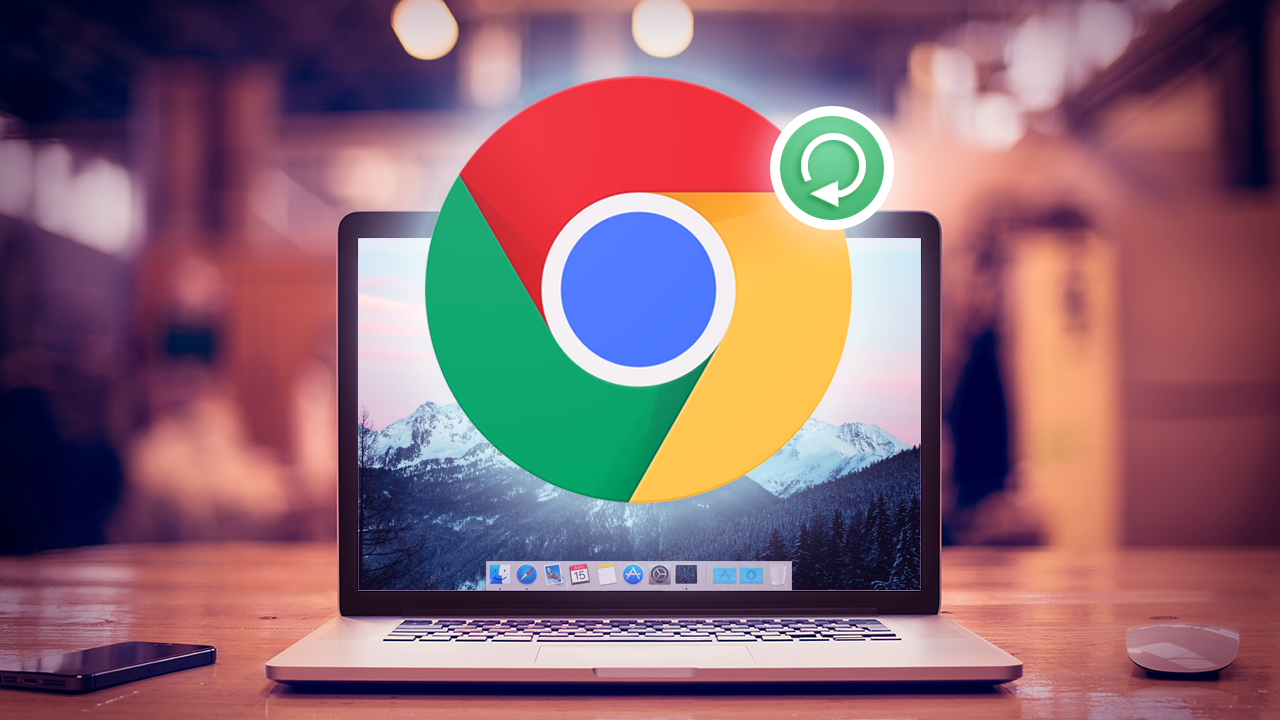
如何更新谷歌浏览器
如何更新谷歌浏览器?如果您想确保您使用的是最新版本的 Google Chrome 浏览器,以下是在桌面、Apple iOS 和 Android 设备上检查和更新的方法。
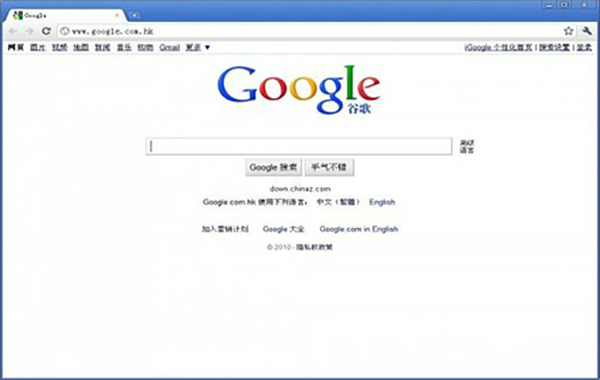
谷歌浏览器下载文件失败怎么解决
谷歌浏览器下载文件失败怎么解决? Google的浏览器下载功能非常强大,但是用户在使用过程中还是会遇到下载的东西下载不了的情况。
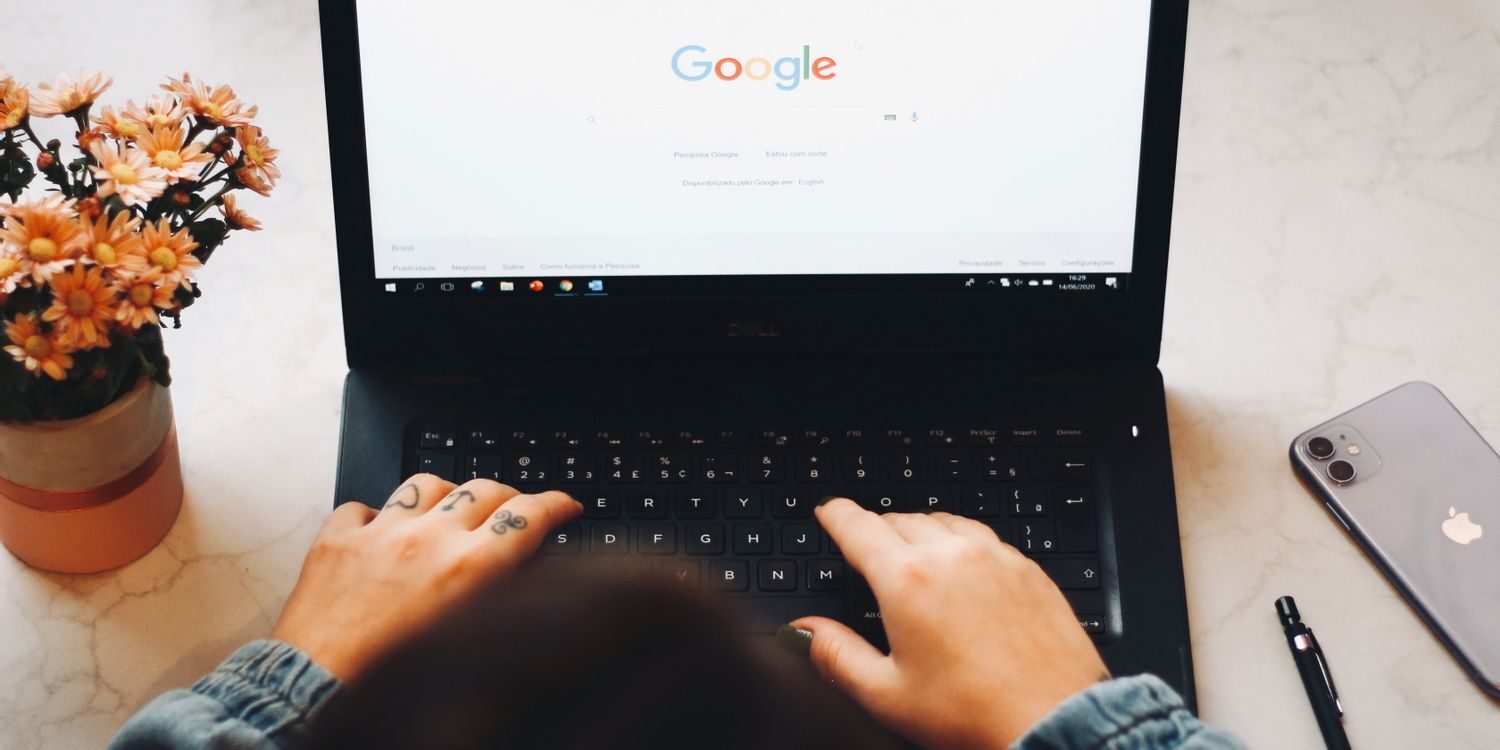
如何在线升级谷歌浏览器
如何在线升级谷歌浏览器?小编相信大家或多或少的都听过有人说哪个浏览器最好用——谷歌浏览器,在这个浏览器错综复杂的年代,Google Chrome是我们在生活中经常用到的一个软件。
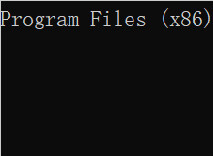
谷歌浏览器如何安装到其他磁盘_谷歌浏览器安装教学
谷歌浏览器总是强制安装到c盘,有没有什么办法安装到其他盘呢,来和小编一起学习吧!

mac如何安装谷歌浏览器_谷歌浏览器安装方法
你有没有想要知道的谷歌浏览器安装技巧呢呢,你知道mac要怎么安装谷歌浏览器吗?来了解mac安装谷歌浏览器的具体步骤,大家可以学习一下。

Chrome浏览器如何开启自动验证功能
Chrome浏览器如何开启自动验证功能?下面就让小编给大家带来Chrome浏览器自动验证开启教程,感兴趣的朋友千万不要错过了。
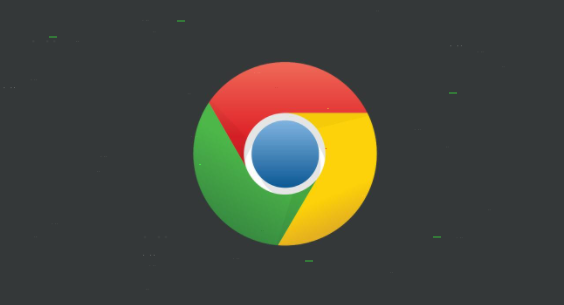
chrome如何使用隐姓埋名保护自己?
Chrome的隐姓埋名让你在浏览时多了一层隐私:搜索查询不会被记住或绑定到你的谷歌个人资料。一旦关闭窗口,所有的cookies都将被丢弃。您的任何浏览历史都不会被保存。
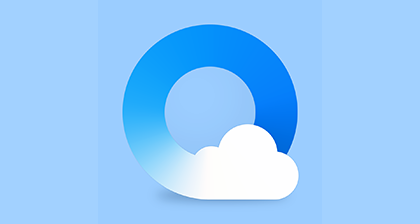
QQ浏览器如何保存登录账号和密码?
QQ浏览器如何保存登录账号和密码?平时我们在使用像 QQ浏览器 这样的搜索引擎工具来进行内容的搜索时,我们很多时候都需要登录到某一个网站当中,才能够使用更多的功能,比如东西的购买,小知识网页的收藏等等。

如何在 Windows 10 中使用 Chrome 将网站固定到开始和任务栏?
当您将网站固定到Windows中的开始和任务栏时,您可以轻松访问计算机上的特定网站。
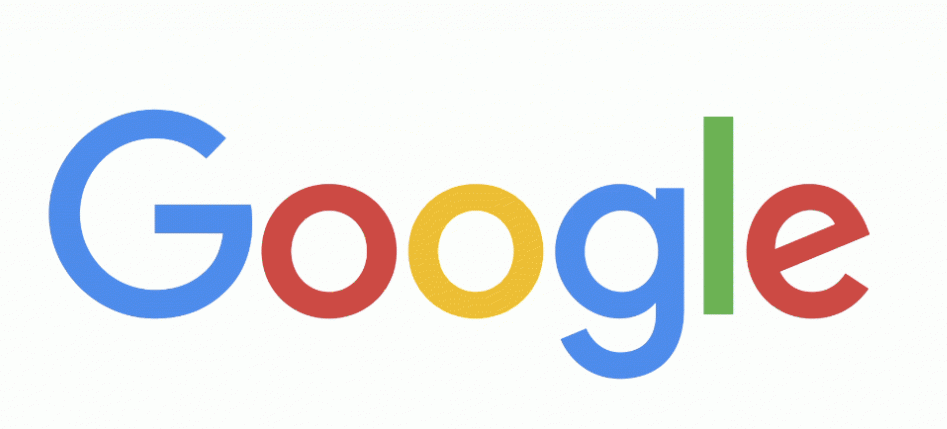
如何更改iOS版Chrome中的默认搜索引擎?
本文解释了如何在使用Chrome浏览器在iOS设备上,如苹果手机或者苹果平板电脑。说明涵盖iOS 12及以后版本。
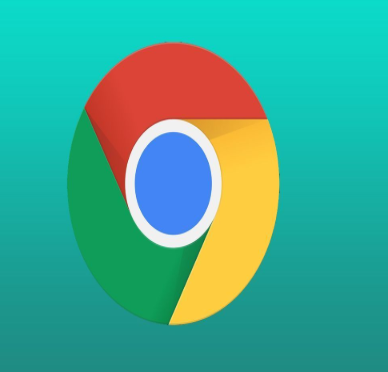
如何在谷歌浏览器中配置家长控制
本文概述了如何在 Chrome 上管理家长控制。您只能在 Android 设备或 Chromebook 上的 Google Chrome 中限制网站或权限。
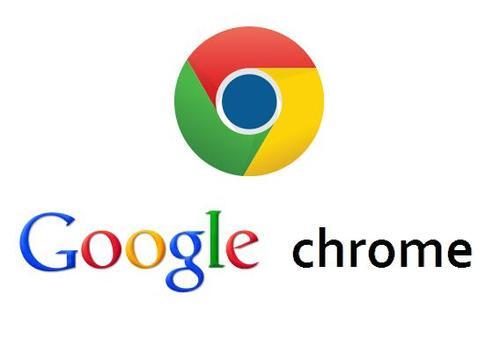
如何在谷歌Chrome中预览链接
之前,我们已经解释了如何使用iPhone中的默认链接预览功能。遗憾的是,链接预览在谷歌Chrome这样的桌面浏览器中用得不多。如果你在谷歌浏览器中错过了预览链接,那么这里是你可以启用的方法。